Heim >Web-Frontend >PS-Tutorial >Bringen Sie Ihnen bei, wie Sie mit PS realistische Wassertropfeneffekte auf Blätter zeichnen (teilen)
Bringen Sie Ihnen bei, wie Sie mit PS realistische Wassertropfeneffekte auf Blätter zeichnen (teilen)
- 奋力向前Original
- 2021-07-26 10:33:343125Durchsuche
Im vorherigen Artikel „PS-Einsteigerartikel: So fügen Sie Bildern einen Tilt-Offset-Unschärfeeffekt hinzu (Sammlung)“ habe ich Ihnen einen kleinen Trick bei der PS-Fotobearbeitung vorgestellt, wie Sie Bildern einen Tilt-Offset-Effekt hinzufügen. Im folgenden Artikel erfahren Sie, wie Sie mit dem PS-Stiftwerkzeug einen realistischen Wassertropfen zeichnen. Sehen wir uns gemeinsam an, wie das geht.

Das Rendering ist wie folgt:


PS zeichnet realistische Wassertropfeneffekte auf Blättern
1 Öffnen Sie den Materialimport von Blättern in PS.
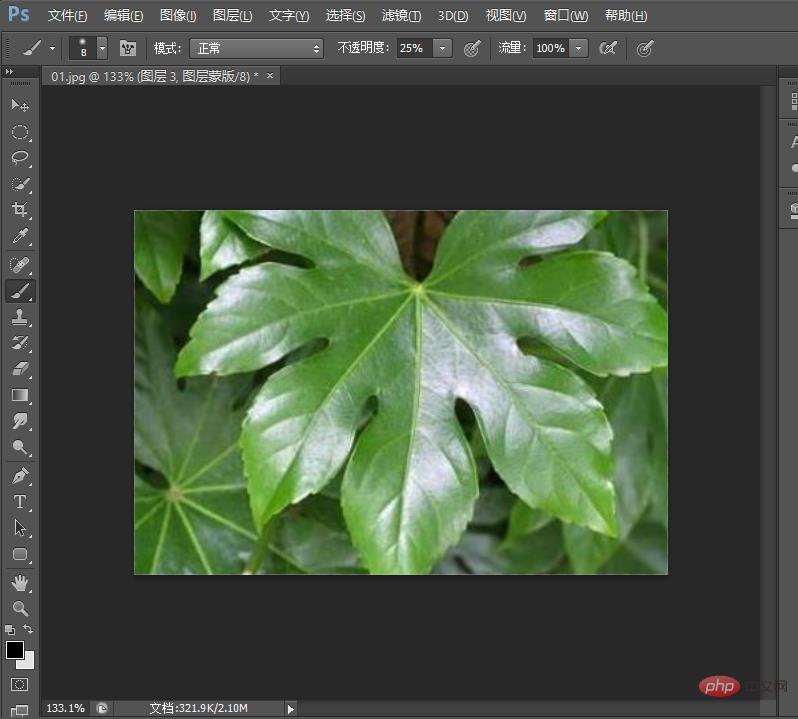
2. Zeichnen Sie eine Stiftauswahl auf die Hintergrundebene, wie unten gezeigt.
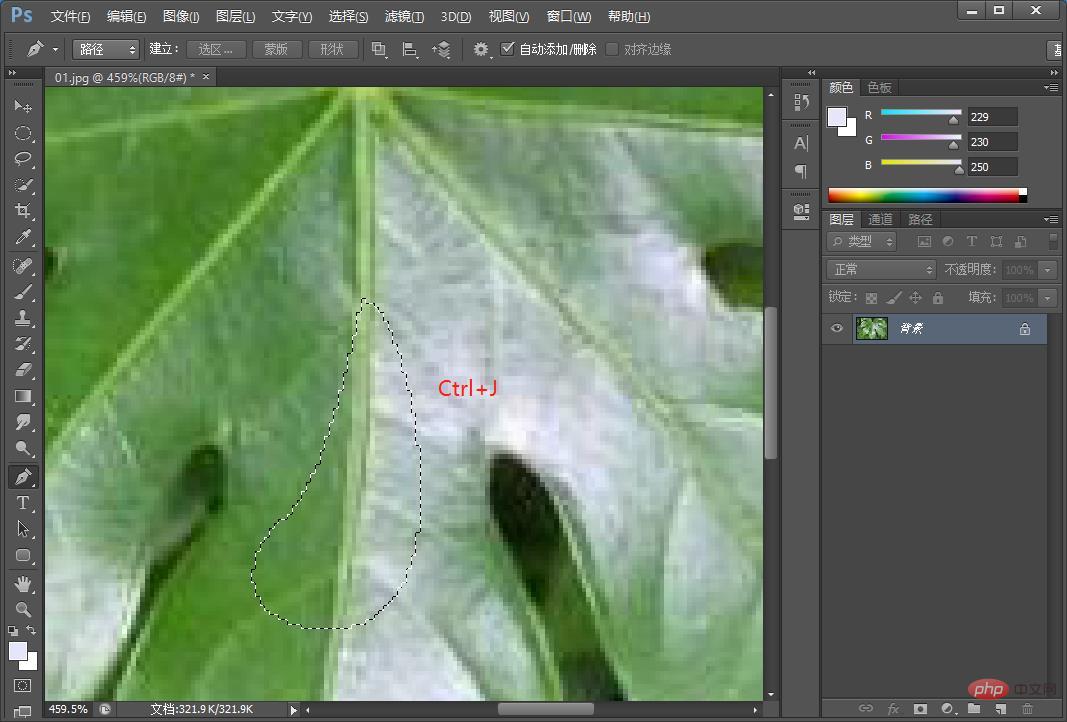
3. Nachdem Sie die Auswahl oben gezeichnet haben, kopieren Sie den ausgewählten Teil der Hintergrundebene und halten Sie [Strg+J] gedrückt.
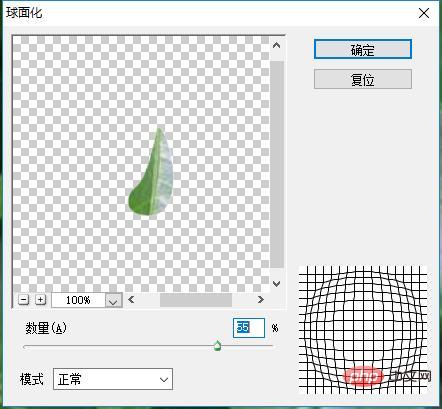
4. Um den Filter oben auf der Ebene zu kugelförmig zu machen, gehen Sie wie folgt vor: [Filter]-[Verzerrung]-[Sphärisierung] in der Menüleiste und stellen Sie die Anzahl der Parameter auf 50 % ein.
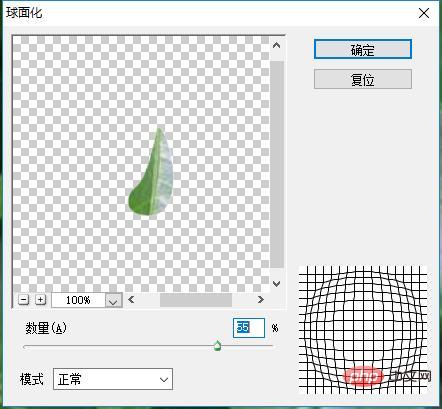
5. Führen Sie eine Gaußsche Unschärfe auf Ebene 1 durch. Die Operation lautet: [Filter]-[Unschärfe]-[Gaußsche Unschärfe] in der Menüleiste und der Radius beträgt 1 Pixel.
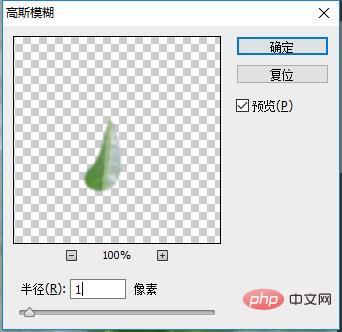
6. [Ebene 1] Führen Sie den Innenschattenvorgang durch. Wenn Sie das Gefühl haben, dass der Effekt nicht ausreicht, kopieren Sie eine Ebene und es wird wahrscheinlich wie Wassertropfen aussehen.
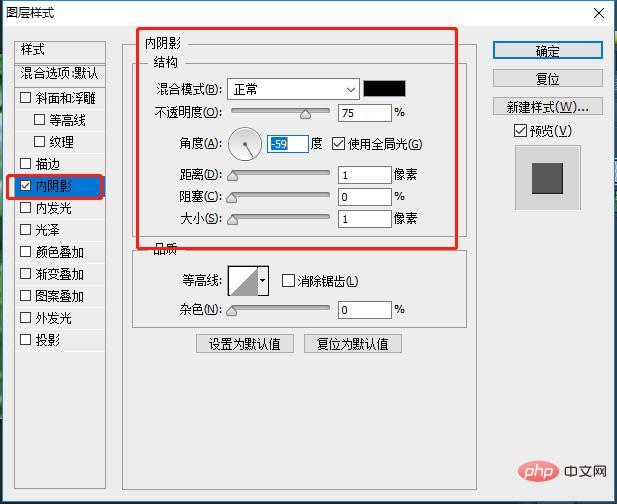
7. Wir verleihen diesem Wassertropfen einen leuchtenden Effekt. Erstellen Sie, wie im Bild unten gezeigt, eine neue [Ebene 2], zeichnen Sie dann eine Stiftauswahl an der unten gezeigten Position, füllen Sie sie mit einer Verlaufsfarbe von Weiß nach Transparent, und der Effekt ist wie unten gezeigt.
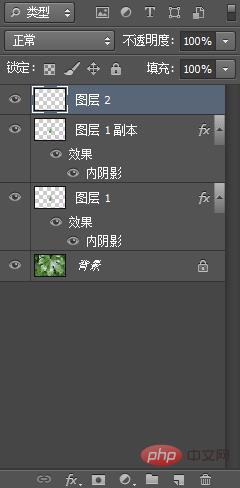

8. Erstellen Sie eine neue [Ebene 4], verwenden Sie eine ähnliche Methode wie oben, ändern Sie ihre Größe, ändern Sie ihre obere und untere Position und stellen Sie schließlich ihre Deckkraft auf 60 % ein endet hier.
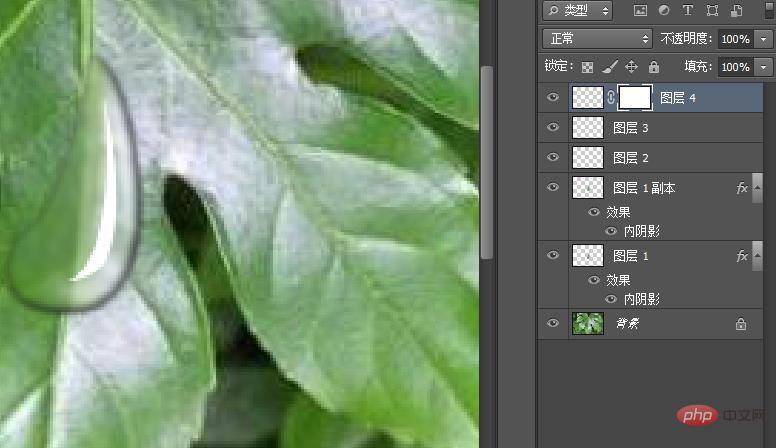
Die Effektmalerei ist wie folgt:

Empfohlenes Lernen: PS-Video-Tutorial
Das obige ist der detaillierte Inhalt vonBringen Sie Ihnen bei, wie Sie mit PS realistische Wassertropfeneffekte auf Blätter zeichnen (teilen). Für weitere Informationen folgen Sie bitte anderen verwandten Artikeln auf der PHP chinesischen Website!
In Verbindung stehende Artikel
Mehr sehen- In fünf Schritten erfahren Sie, wie Sie das PS-Slicing-Tool verwenden
- 10 wissenswerte PS-Skills für Einsteiger, die Ihnen helfen, Ihre Arbeitseffizienz zu verbessern!
- PS-Must-Fähigkeiten: So fügen Sie Bildern einen hervorstehenden Effekt hinzu (Bild- und Textschritte)
- Bringen Sie Ihnen Schritt für Schritt bei, wie Sie mit PS coole hervorstehende Postereffekte erstellen (teilen)
- PS-Tipps: So pixelieren Sie Text und erstellen gemusterten Text (teilen)
- Erste Schritte: Erfahren Sie, wie Sie in PS einen Hintergrund zu Fotos hinzufügen (Wissensaustausch).
- PS-Version: So stellen Sie die Standardeinstellungen in CC2019 wieder her (Zusammenfassung)
- Ein Trick, um Ihnen beizubringen, wie Sie mit ps Bilder in das Webformat konvertieren (ausführliche Erklärung mit Bildern und Text)
- Lassen Sie uns darüber sprechen, wie Sie mit PS realistische Siegeleffekte erzeugen können (Fähigkeitsaustausch).
- Detaillierte Grafik- und Texterklärung zur Veröffentlichung von PHPstorm-Projekten in Apache unter Ubuntu
- Bringen Sie Ihnen Schritt für Schritt bei, wie Sie mit PS Reliefeffekte erzeugen (teilen)
- PS-Einsteigerartikel: So fügen Sie Bildern einen Neigungsversatz-Unschärfeeffekt hinzu (Sammlung)

